
Como transferir fotos do telefone Motorola para o computador | 2023 Atualizado

Como faço para baixar fotos do meu telefone Motorola para o meu computador? Na verdade, existem vários métodos para resolver esse problema. Por exemplo, você pode usar um cabo USB para transferir arquivos entre o telefone e o computador. Mas a transferência USB nem sempre é eficiente e não permite que você gerencie suas fotos facilmente. Hoje em dia, as pessoas tendem a pegar uma maneira inteligente de transferir fotos da Motorola para o computador. Neste artigo, vamos apresentar algumas maneiras fáceis e rápidas sobre como transferir fotos do telefone Motorola para o computador. Continue a leitura!
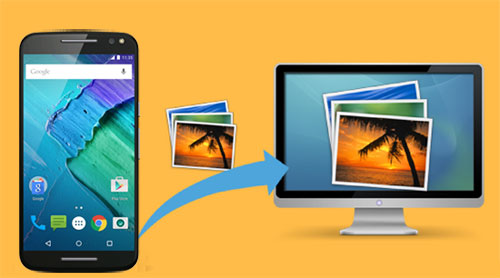
Com o avanço da tecnologia, surgiram softwares e aplicativos especializados, simplificando o processo e garantindo uma experiência de transferência perfeita.
Esta parte explora 2 métodos eficazes para transferir fotos de um telefone Moto para um computador usando ferramentas profissionais. Se você é um fotógrafo profissional ou simplesmente olhando para organizar sua coleção de fotos, esses métodos irão fornecer-lhe maneiras confiáveis e eficientes de transferir suas fotos do telefone Moto para o seu computador.
Se você prefere um método simples e eficiente para realizar a transferência de fotos entre seu telefone Motorola Android e computador, você não deve perder Coolmuster Android Assistant (para Windows/Mac). Ele permite que você transfira fotos, bem como vídeos, músicas, contatos, mensagens de texto, registros de chamadas, aplicativos, livros e muito mais do seu telefone Motorola para o computador dentro de 3 passos simples, e até mesmo restaurar esses arquivos de backup para o seu novo telefone celular com um clique.
Destaques:
Você pode transferir fotos do Moto G para o PC como passos abaixo:
01Instale e execute a ferramenta no computador e, em seguida, conecte o celular a um computador. Você precisa ativar a depuração USB em seu telefone para torná-lo detectável pelo programa.

02Uma vez que seu telefone é detectado, as informações de parâmetro do seu telefone, incluindo o modelo do telefone, versão do sistema e tamanho do espaço de armazenamento serão mostradas na interface principal.

03Para transferir fotos da Motorola para o PC, clique na guia Fotos na barra lateral esquerda; marque as fotos que deseja transferir para o computador e clique no botão Exportar . Em seguida, você pode escolher um local de saída no computador para salvar as fotos exportadas.

Coolmuster Android Assistant também permite que você transfira fotos do computador para o telefone. Para importar suas fotos favoritas do computador para a Motorola, clique no botão Importar e encontre as imagens desejadas na caixa de diálogo de navegação de arquivos; em seguida, clique em OK para obter fotos para a Motorola.
Vídeo Tutorial:
Se você quiser transferir todas as fotos do telefone Motorola para o computador para um backup, Coolmuster Android Backup Manager também é uma ferramenta certa para você. Ele oferece uma solução rápida e fácil para fazer backup de arquivos Android para PC. Com sua ajuda, você também pode restaurar os arquivos de backup para o seu Motorola ou qualquer outro telefone Android conectado. Ele suporta contatos, mensagens, registros de chamadas, fotos, músicas, vídeos, documentos e aplicativos. Você pode selecionar os tipos de arquivo que deseja fazer backup e salvá-los em um local personalizado em seu computador.
Quanto à sua compatibilidade, Coolmuster Android Backup Manager também suporta telefones rodando Android 4.0 e superior. É compatível com a maioria das marcas Android como Motorola, Samsung, HTC, LG, Xiaomi, etc.
Veja como faço para transferir fotos do Moto G4 para o PC em um clique:
01Depois de instalar Coolmuster Android Backup Manager no PC, inicie-o e, em seguida, clique no módulo Android Backup & Restore.

02Conecte seu telefone Moto ao PC através de um cabo USB e, em seguida, habilite a depuração USB em seu telefone para permitir que o software o detecte. Uma vez feito, você verá a interface como abaixo, selecione a opção Backup .

03Para transferir todas as fotos da Motorola para o PC, marque a caixa de seleção de Fotos e selecione o local no PC para armazenar as fotos; por último, pressione o botão Fazer backup .

Veja também:
Como transferir mensagens de texto do Android para o computador (Windows/Mac)
Como visualizar mensagens de texto no computador para usuários de telefone Android ? (Resolvido)
Esta parte se aprofunda em outros 2 métodos eficientes para transferir fotos de um telefone Motorola para um computador usando um cabo USB simples. Com este método de conexão testado e comprovado, você pode mover suas fotos sem esforço e liberar espaço no seu dispositivo. Confira:
Como Android sistema pode se comunicar com o PC Windows bem, você pode conectar diretamente seu Motorola ao PC através de um cabo USB e arrastar e soltar fotos para o PC. No entanto, pode não ser fácil encontrar e gerenciar as fotos usando essa maneira.
Ainda assim, veja como transferir fotos do Moto X para o PC usando um cabo USB:
Passo 1. Ligue o telemóvel Motorola ao computador utilizando um cabo USB. Durante a conexão, você pode receber um prompt sobre como selecionar um tipo de conexão, escolha Transferir arquivos.
Passo 2. Abra a janela do Explorador de Arquivos no seu PC e, em seguida, encontre seu Motorola na barra lateral esquerda, clique para abri-lo.
Passo 3. Agora, de acordo com o local onde suas fotos são salvas, você encontra suas fotos na Motorola selecionando o armazenamento interno ou a pasta do cartão SD.
Passo 4. Localize e clique duas vezes para abrir a pasta DCIM > pasta Câmera. Selecione as fotos que deseja mover para o computador e pressione Ctrl + C para copiá-las.

Passo 5: Abra uma pasta que você deseja usar para armazenar as fotos no computador e pressione Ctrl + V para colar as fotos da Motorola.
O aplicativo Windows Fotos oferece uma maneira conveniente e fácil de baixar fotos do seu telefone Motorola para o seu PC. Este aplicativo integrado fornece uma integração perfeita entre seus dispositivos, permitindo que você transfira e organize suas fotos sem esforço.
Aqui está um guia passo-a-passo sobre como usar o aplicativo Fotos Windows para baixar fotos do seu telefone Motorola para o seu PC:
Passo 1. Conecte seu telefone Motorola ao seu PC usando um cabo USB. Verifique se ambos os dispositivos estão conectados corretamente. No PC, abra a aplicação Windows Fotografias.
Passo 2. Quando o aplicativo Fotos estiver aberto, clique no botão Importar localizado no canto superior direito da tela. Selecione as fotos que deseja baixar ou clique na opção Selecionar tudo .

Passo 3. Depois, clique no botão Continuar no canto inferior direito da tela. Escolha a pasta de destino no seu PC onde você deseja salvar as fotos baixadas.
Passo 4. Clique no botão Importar para iniciar o processo de transferência. O aplicativo Fotos começará a baixar as fotos selecionadas do seu telefone Motorola para a pasta especificada no seu PC.
Quando a transferência estiver concluída, você poderá acessar e visualizar suas fotos baixadas usando o aplicativo Fotos Windows ou qualquer outro aplicativo de visualização de fotos preferido em seu PC.
Mais artigos:
Top 5 maneiras de se concentrar em como transferir contatos do Android para o computador
4 maneiras úteis de transferir contatos da Samsung para o PC
Quando se trata de baixar fotos de um telefone Motorola para um computador, os métodos sem fio oferecem uma solução perfeita e eficiente. Esta parte explora 2 maneiras eficazes de baixar fotos de um telefone Motorola para um computador que não usa cabo USB. Ao aproveitar as opções de conectividade sem fio, você pode transferir facilmente suas fotos queridas com facilidade.
O Google Fotos é um serviço de nuvem fácil de usar para fazer backup e organizar fotos e vídeos. Você pode baixar o Google Fotos na Google Play Store. Uma vez concluída a instalação, você pode usar este aplicativo para carregar e compartilhar suas fotos Motorola.
Veja como transferir fotos do meu telefone Motorola para o meu computador usando o Google Fotos:
Passo 1. Abra o aplicativo Fotos em seu telefone Motorola e faça login com sua conta do Google.
Passo 2. Toque no ícone de três traços no canto superior esquerdo da tela, toque em Configurações > Fazer backup da sincronização e ative-o.
Nota: Selecione Alta qualidade sob o Tamanho do upload e você pode obter armazenamento ilimitado gratuito. Mas o tamanho do arquivo será reduzido.

Passo 3. Agora você pode acessar o site do Google Fotos no seu PC e fazer login nele com a mesma conta do Google.
Passo 4. Marque as fotos que deseja baixar para o seu computador e clique no ícone de três horizontais no canto superior direito; em seguida, clique na opção Download para salvar essas fotos selecionadas em seu computador.
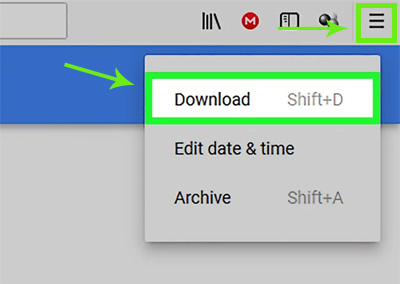
Ao utilizar o Bluetooth, você pode facilmente mover algumas imagens específicas sem a necessidade de cabos ou software adicional.
Veja como mover fotos do seu telefone Motorola para o PC usando Bluetooth:
Passo 1. No telemóvel, aceda ao menu rápido e ative a opção Bluetooth . No PC, abra o menu Configurações e navegue até a seção Bluetooth & outros dispositivos . Verifique se o Bluetooth também está ativado.
Passo 2. Emparelhe seu telefone Motorola com seu PC; vá para a galeria ou a pasta que contém as imagens que você deseja mover em seu telefone Motorola.
Passo 3. Selecione as imagens que deseja transferir e toque na opção Compartilhar no menu. Em seguida, selecione Bluetooth como método de compartilhamento; escolha seu PC emparelhado na lista.
Passo 4. Clique com o botão direito do mouse no ícone bluetooth na parte inferior direita da área de trabalho do seu PC e escolha Receber um arquivo para receber suas fotos.

Uma vez concluída a transferência, você pode acessar as imagens transferidas em seu PC.
Também se interessou por:
Como recuperar fotos excluídas permanentemente do Google Fotos? [3 Maneiras]
Depois de ler este artigo, esperamos que você possa encontrar a maneira mais adequada de mover imagens do telefone Motorola para o computador. Se você quiser uma maneira eficiente de transferir todas as suas fotos ou outros arquivos em um clique, Coolmuster Android Backup Manager é altamente recomendado. Ele faz a transição entre o seu telefone e computador muito fácil e rápido. Se você quer uma ferramenta que é capaz de transferir seletivamente, gerenciar, editar vários arquivos em Android telefone, Coolmuster Android Assistant está aqui para você. Se houver algum problema, deixe um comentário abaixo para nos avisar.
Artigos relacionados:
Está a considerar o OPPO Contact Backup? 3 maneiras incríveis podem ajudá-lo (passo a passo)
Como salvar mensagens de texto Android para cartão Micro SD?
[Resolvido] Como copiar contatos do telefone Android para SIM em 2023? (Simples & Eficaz)
[2023] Como transferir fotos do telefone para Android disco rígido externo diretamente?
Como exportar contatos Android para o formato Excel (CSV ou XLS)

 Android Transferência
Android Transferência
 Como transferir fotos do telefone Motorola para o computador | 2023 Atualizado
Como transferir fotos do telefone Motorola para o computador | 2023 Atualizado





